2017.07.28
【JUMP PAINT】讀取全數檔案

JUMP PAINT之使用方法說明。
此次要來說明如何讀取檔案。
(此項機能僅限於PC版JUMP PAINT)
JUMP PAINT能夠於雲端計畫之中讀取所有的檔案。
點選選項,檔案>檔案讀取。
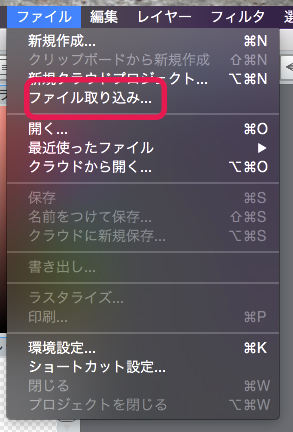
呈現讀取檔案畫面時,
團隊和和標題能夠任意設定,
請拖曳欲讀取的檔案,
或是,點選「選擇檔案」,並將檔案上傳。
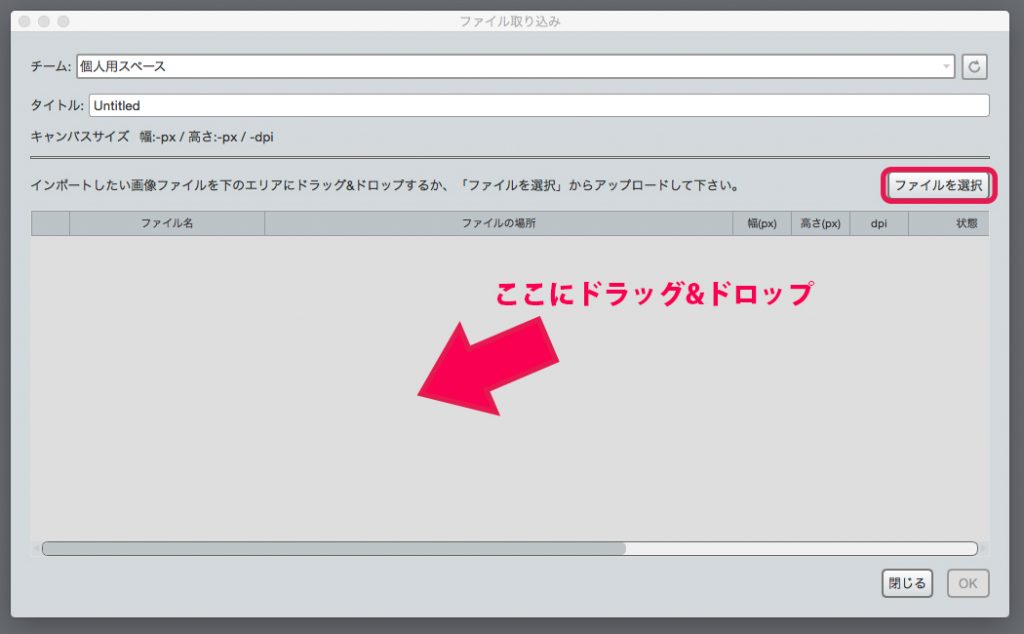
由於能夠同時讀取多數檔案,
請一次點選並拖曳多數檔案,亦或是點選「選擇檔案」並上傳多數檔案。
※頁面的尺寸或比例出現錯誤時,將出現錯誤警訊。另外,頁面比例錯誤時將無法進行投稿。因此,欲投稿之時,請全數統一尺寸。
完成上傳時,請點選讀取檔案的左側確認格,並在最後按下OK。
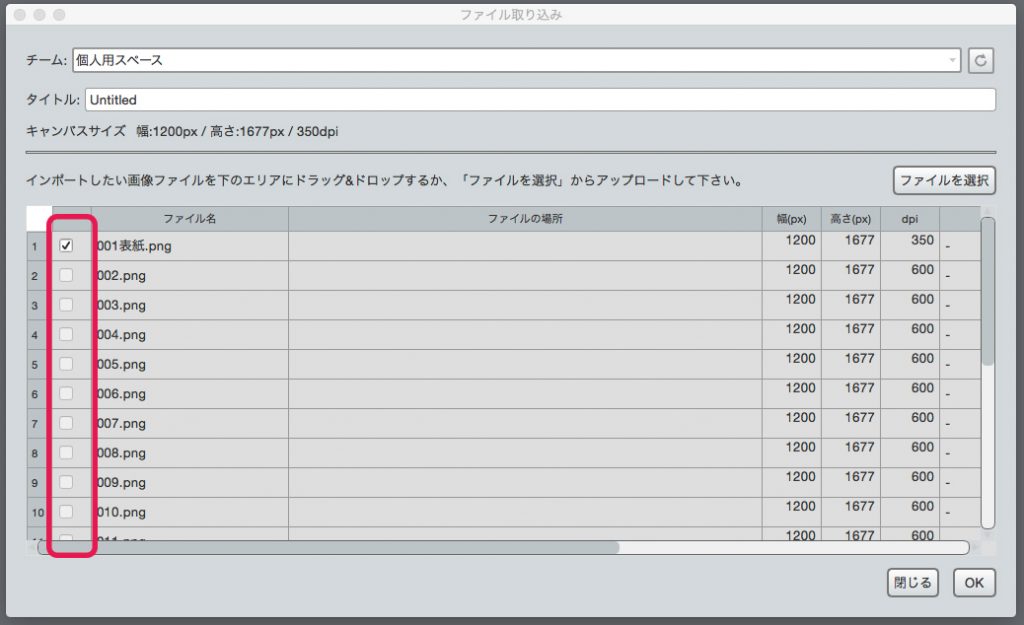
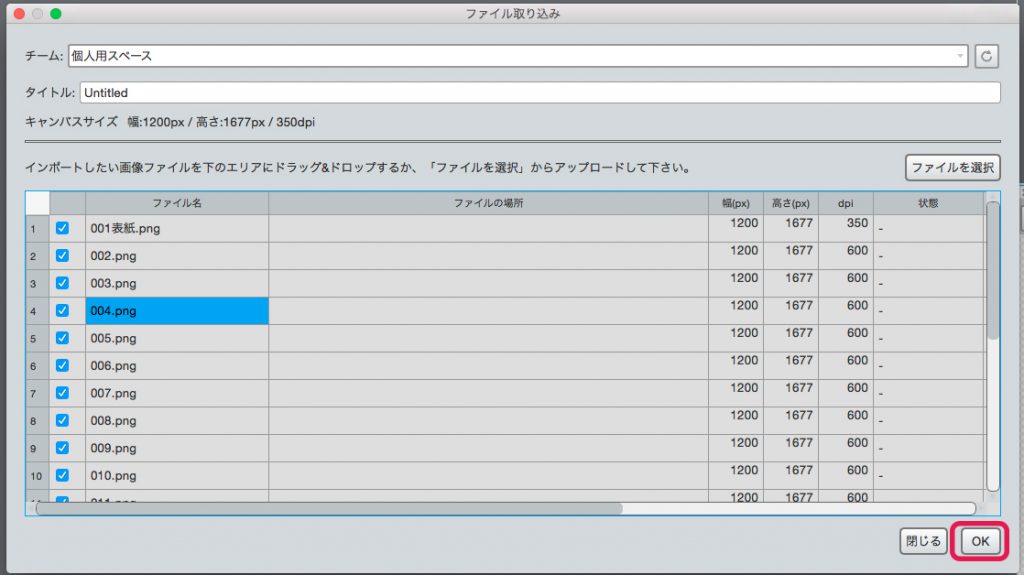
此外,左側的確認格之中
全數確認及單一確認等兩種點選方式。
《全數確認》

《個別確認》

檔案讀取後將顯示「處理中」的訊息,
在製作完成前請勿關閉電腦。
當「處理完成」通知出現時,
檔案狀態亦會出現「處理完成」,
倘若沒有沒問題的話,按下「關閉」即可。
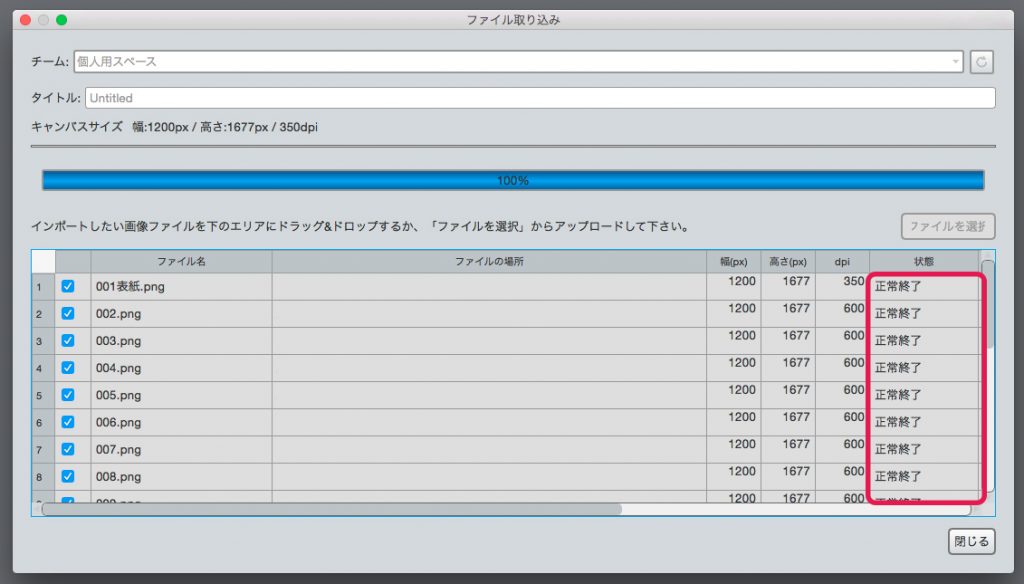
關閉後,將出現漫畫計畫的頁面。
以上為讀取檔案的步驟。
\ We are accepting requests for articles on how to use /




















